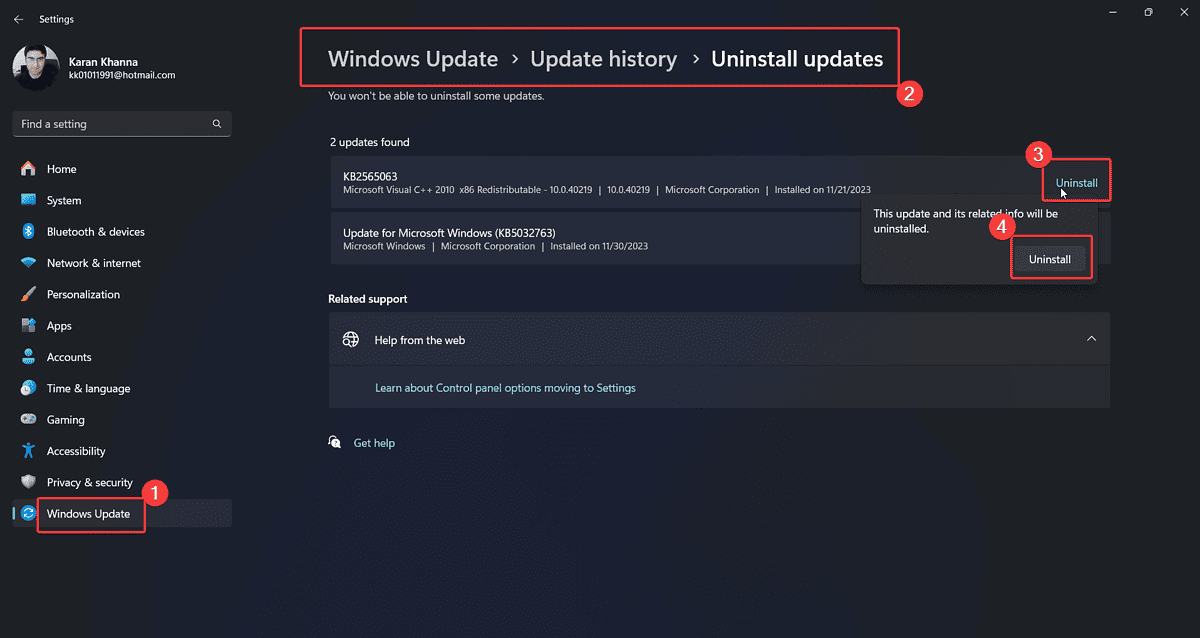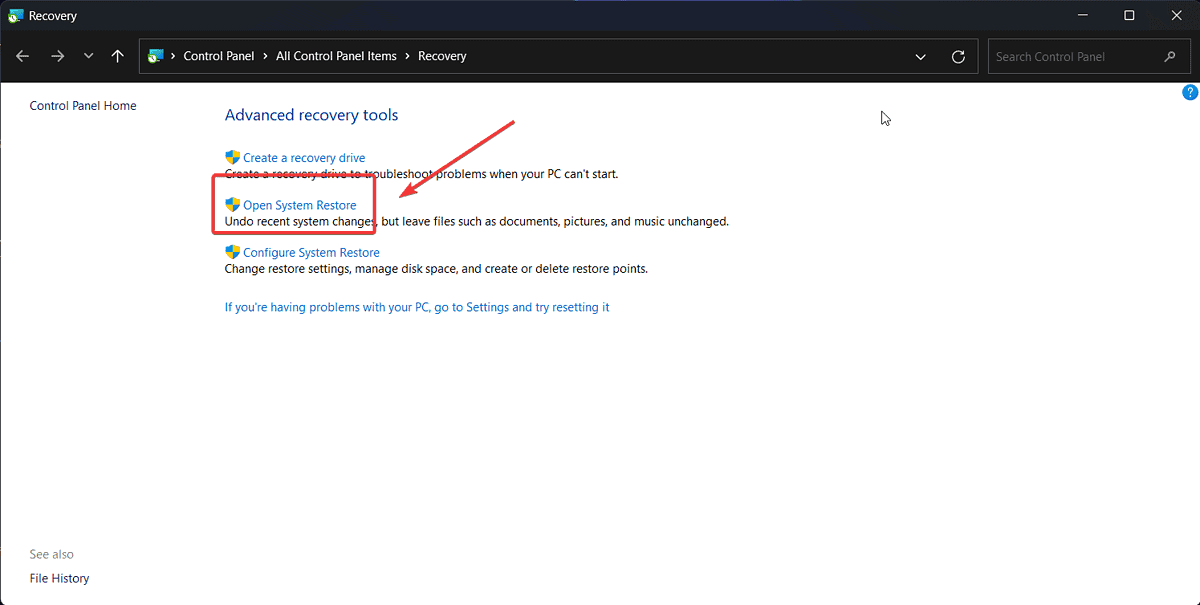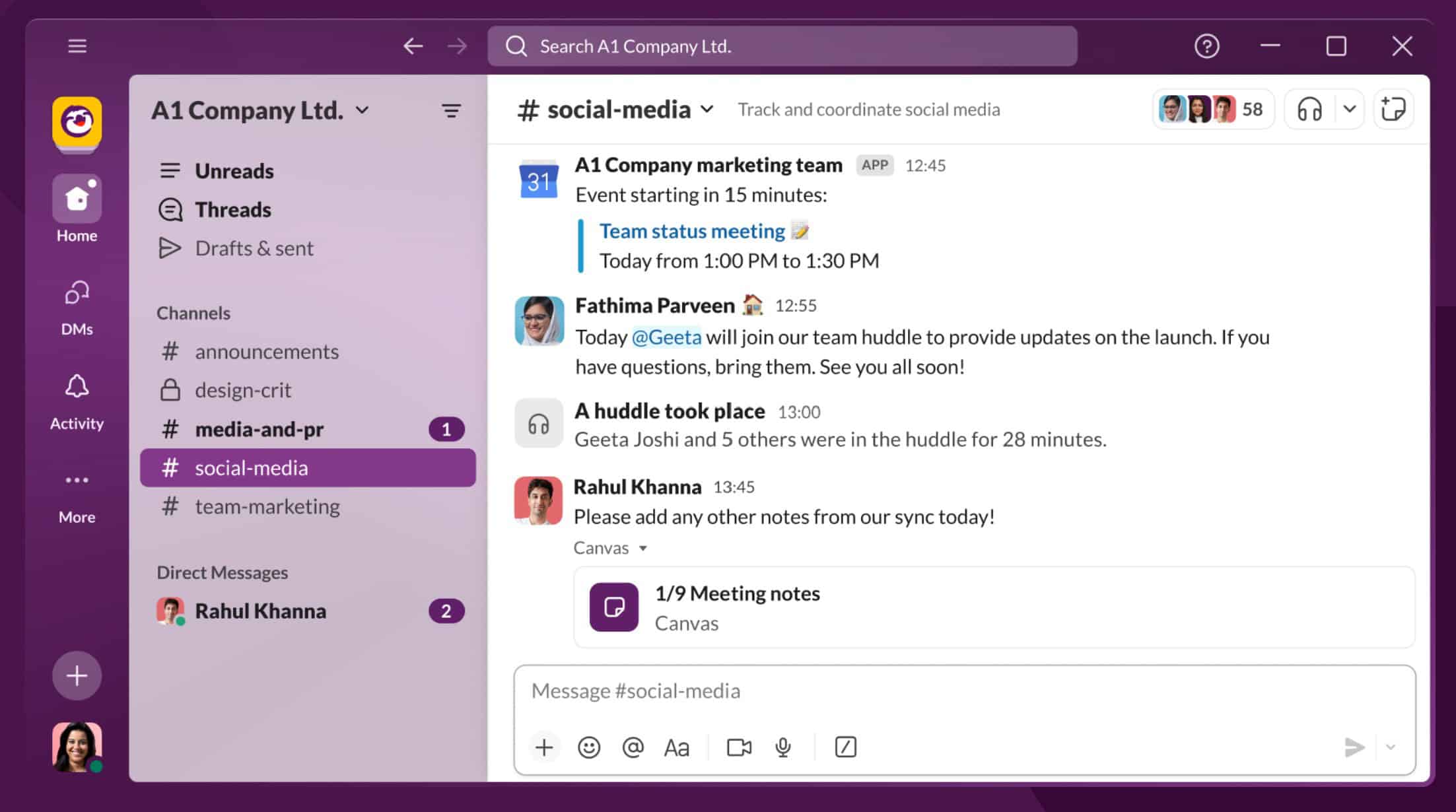0x00000022 Ошибка FILE_SYSTEM — 6 определённых решений
4 минута. читать
Обновление
Прочтите нашу страницу раскрытия информации, чтобы узнать, как вы можете помочь MSPoweruser поддержать редакционную команду. Читать далее
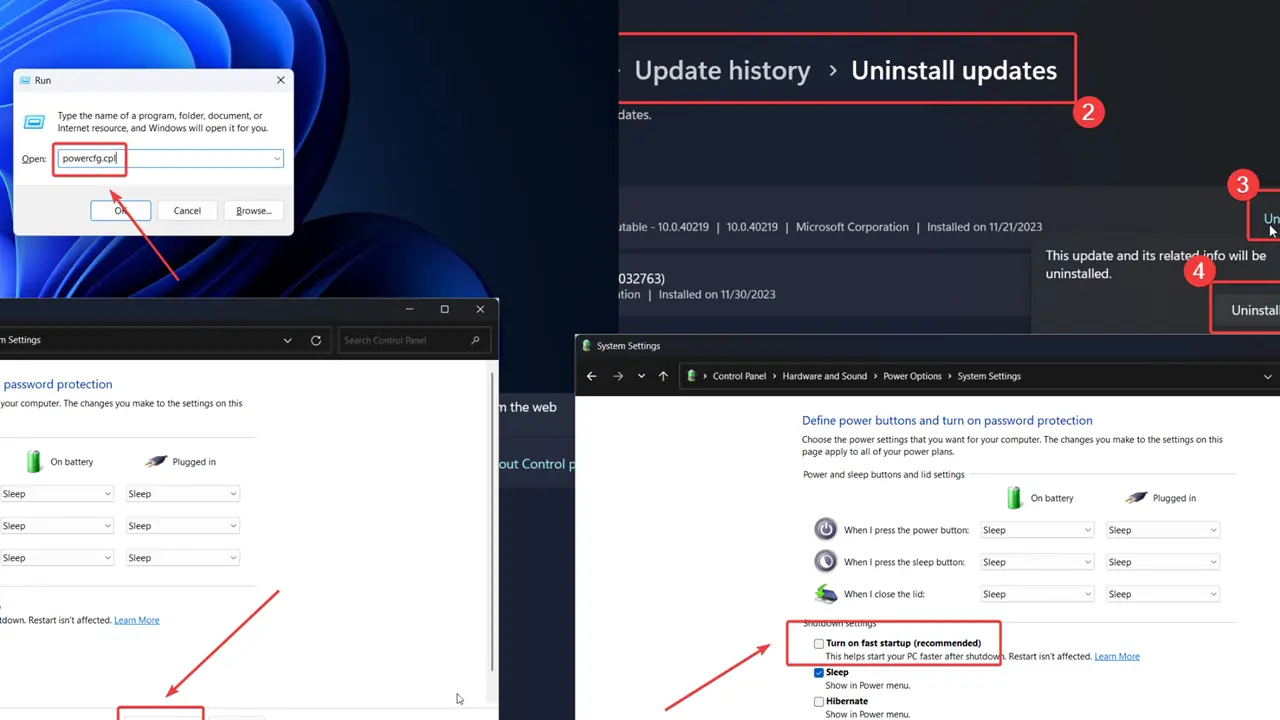
Ошибка 0x00000022 FILE_SYSTEM может поначалу вас напугать. В конце концов, ошибки «Синего экрана смерти» может быть очень сложно устранить.
К счастью, я предоставил руководство по устранению неполадок, которое проведет вас через весь процесс. Я также объясню, что вызывает эту проблему. Готовый?
Что такое ошибка 0x00000022 FILE_SYSTEM?
В эмирском 0x00000022 ФАЙЛ_СИСТЕМА - это Ошибка синий экран смерти. Как и любая другая ошибка FILE_SYSTEM, она указывает на проблему со способом хранения или доступа к вашим данным. Это прекратит все операции в системе и выключит ее.
Что вызывает ошибку 0x00000022 FILE_SYSTEM?
Согласно моим исследованиям, наиболее распространенными причинами этой проблемы являются:
- Неисправное оборудование
- Поврежденные или отсутствующие драйверы устройств
- Отсутствующие или поврежденные системные файлы
- Недавнее проблемное обновление.
Как исправить ошибку 0x00000022 FILE_SYSTEM?
Попробуйте следующие решения, чтобы решить проблему:
Решение 1. Проверьте внешнее оборудование
Неисправное оборудование может вызвать ошибку FILE_SYSTEM BSoD. В этом случае вы можете отключите все ненужное внешнее оборудование. Попробуйте удалить их по одному, чтобы изолировать проблему.
Как только вы найдете виновника, попробуйте установить его драйвера с сайта производителя. Если это не помогло, замените его.
Решение 2. Обновите Windows и установите дополнительные обновления
Вы должны поддерживать Windows в актуальном состоянии:
- Щелкните правой кнопкой мыши по значку Start и выберите Настройки из меню.
- В Настройки меню, перейдите в Центр обновления Windows на левой панели.
- На правой панели перейдите к Дополнительные параметры >> Дополнительные обновления.
- Установите любую доступную Дополнительные обновления.
- Теперь вернемся к Обновления Windows стр.
- Нажмите на Проверка наличия обновлений.
Решение 3. Запустите сканирование SFC
Ошибка 0x00000022 FILE_SYSTEM может быть вызвана отсутствием или повреждением системных файлов. Лучший способ исправить эту ситуацию — запустить сканирование SFC. Он проверяет наличие отсутствующих или поврежденных системных файлов и, если возможно, заменяет их.
Вот как:
- Найдите командную строку в Панель поиска Windows.
- Нажмите на Запуск от имени администратора на правой панели, чтобы открыть Командная строка окно.
- Введите следующую команду и нажмите Enter для его выполнения: SFC / SCANNOW
- Перезагрузите систему после сканирования.
Решение 4. Отключить быстрый запуск
Быстрый запуск обычно полезен для системы, но иногда может вызвать проблемы с BSoD. В этом случае вы можете рассмотреть возможность отключения быстрого запуска:
- Нажмите Windows + R, чтобы открыть Run окно.
- Введите следующую команду и нажмите Enter для его выполнения: POWERCFG.CPL
- Это откроет Электропитание окно.
- На левой панели выберите Выберите, что такое кнопки питания Do.
- Теперь нажмите Изменение параметров, которые сейчас недоступны.
- Снимите флажок "Включите быстрый запуск".
7. Нажмите на Сохранить изменения.
Решение 5. Откат/удаление последних обновлений Windows
Хотя обновления Windows необходимы для бесперебойной работы компьютера, иногда они могут вызывать ошибки. В этом случае вы можете рассмотреть возможность их отката или удаления. Процедура следующая:
- Щелкните правой кнопкой мыши по значку Start и выберите Настройки из меню.
- Перейдите на Центр обновления Windows >> История обновлений.
- Нажмите на Удалить обновления.
- Нажмите на Удалить.
Решение 6. Восстановите систему до более ранней даты
Если ничего не помогает, вы можете использовать восстановление системы, чтобы вернуть систему к более ранней дате.
- Найдите Восстановление в строке поиска Windows.
- Нажмите на приложение, чтобы открыть его.
- Выберите Запуск восстановления системы.
- Выберите Следующая.
- Выберите точки восстановления и нажмите на Следующая.
- Выберите Завершить.
Вы также можете быть заинтересованы в:
Итого
Ошибка 0x00000022 FILE_SYSTEM может привести к потере данных и завершению работы системы. К счастью, теперь вы знаете, как это исправить. Вам следует начать с проверки вашего оборудования, а затем переходить к другим решениям. Если ты хочешь подробнее Чтобы узнать о причинах этой проблемы, посмотрите поврежденные системные файлы. Не стесняйтесь поделиться своими мыслями в комментариях ниже.


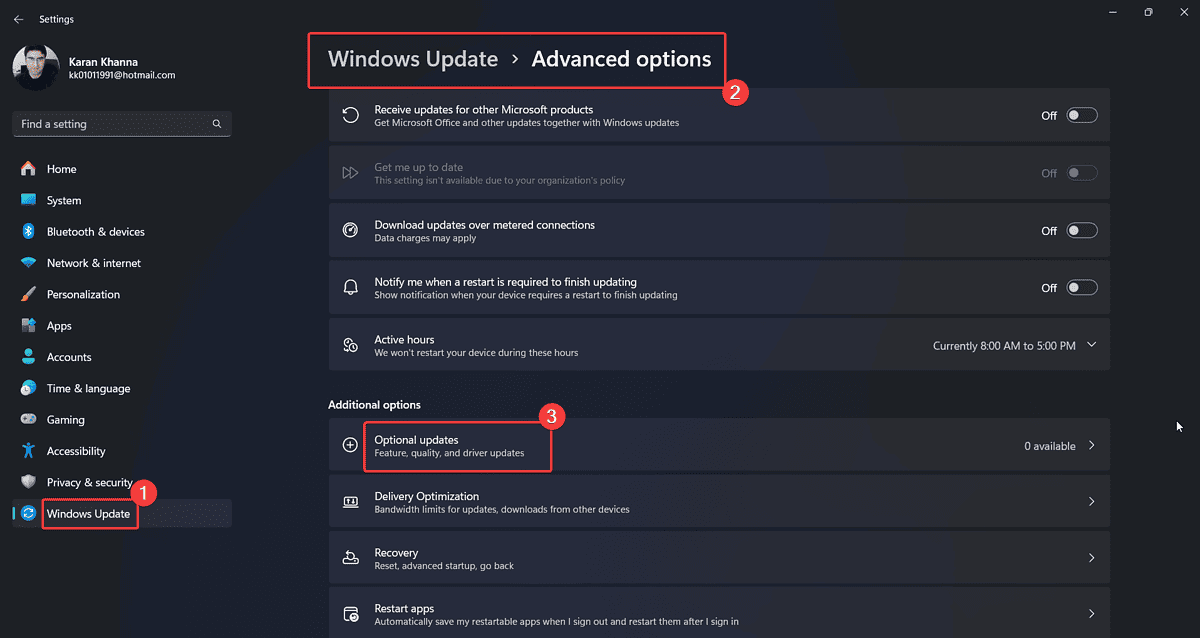



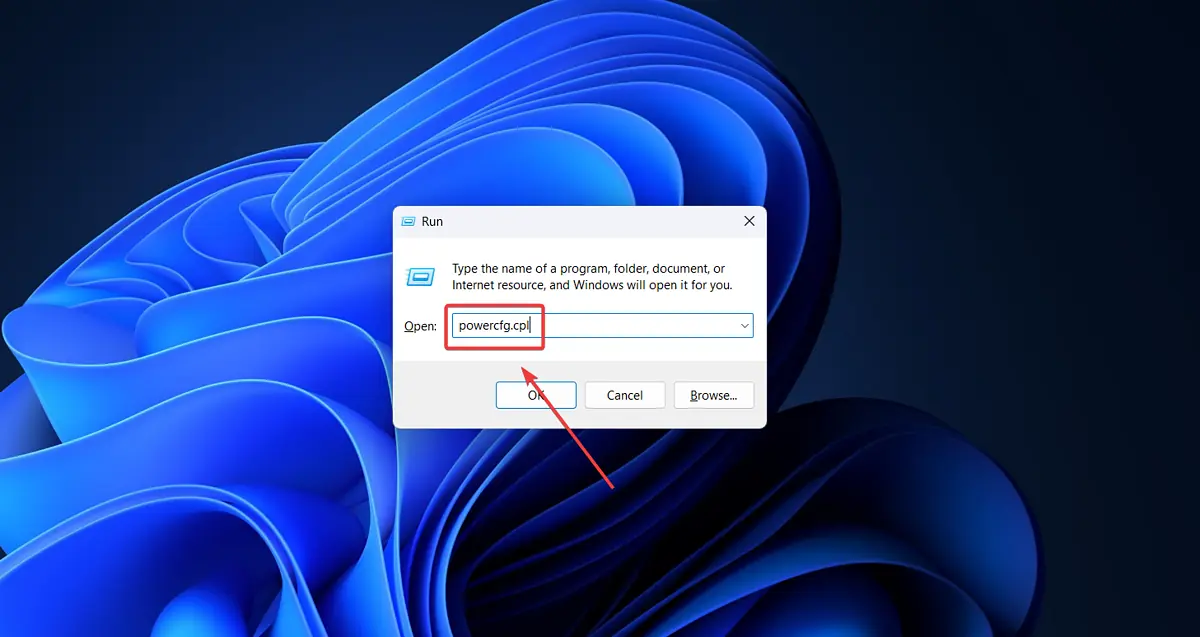
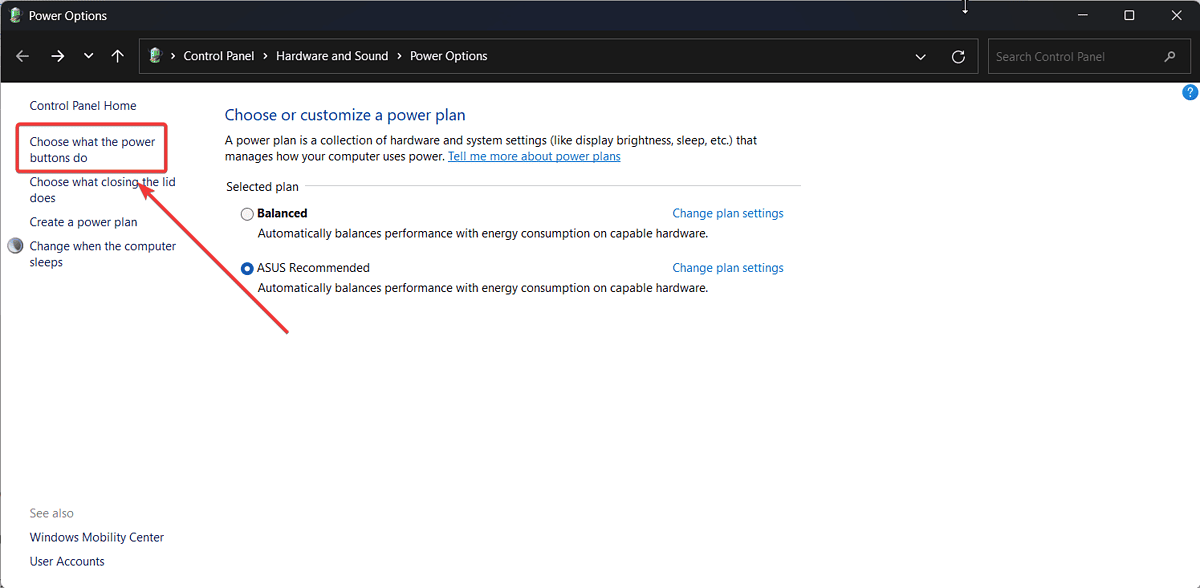
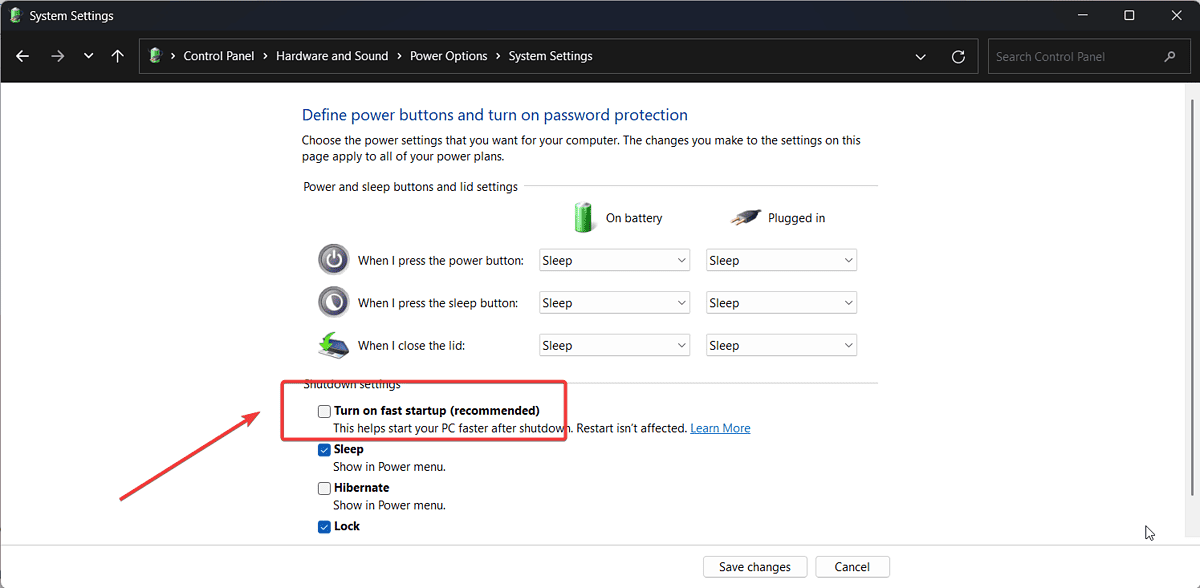 7. Нажмите на Сохранить изменения.
7. Нажмите на Сохранить изменения.